Kā pārvietoties Word 2007 tabulā
Uzziniet, kā efektīvi pārvietoties Word 2007 tabulā, izmantojot īsinājumtaustiņus un peles darbības, lai optimizētu savu darba plūsmu.
Ja RSS jums nepatīk, varat izvēlēties saņemt e-pasta paziņojumus par izmaiņām sarakstos vai bibliotēkās, izveidojot brīdinājumu programmā SharePoint 2010. Brīdinājumi ir lielisks veids, kā sekot līdzi izmaiņām, ko jūsu komandas biedri veic dokumentos un sarakstos.
Lai izveidotu brīdinājumus, ir nepieciešama brīdinājumu izveides atļauja. Šī atļauja parasti tiek piešķirta ar vietnes dalībnieku SharePoint grupas gatavu konfigurāciju .
Lai izveidotu brīdinājumu sarakstam vai bibliotēkai, veiciet šīs darbības:
Pārlūkojiet sarakstu vai bibliotēku, kurā vēlaties abonēt brīdinājumu, un pēc tam lentes cilnē Kopīgot un izsekot noklikšķiniet uz pogas Brīdinājums.
Parādās logs New Alert.
Varat abonēt brīdinājumu par saraksta vienumu vai dokumentu, vienuma rediģēšanas izvēlnē izvēloties Brīdināt mani.
Lodziņā Brīdinājuma nosaukums ievadiet brīdinājuma nosaukumu.
Iesūtnē norādiet nosaukumu kaut ko nozīmīgu.
Lodziņā Sūtīt brīdinājumus ievadiet to personu vārdus, kurām būtu jāsaņem brīdinājums.
Tieši tā, jūs varat abonēt brīdinājumu citiem cilvēkiem!
Organizācijas un vietņu īpašnieki var vēlēties abonēt brīdinājumu vairākiem lietotājiem, lai pārliecinātos, ka viņi saņem svarīgus atjauninājumus, kā arī mudināt viņus piedalīties diskusiju dēļā, emuārā vai wiki. Lietotāji joprojām var atteikties, mainot iestatījumus savos brīdinājumu iestatījumos.
Lodziņā Piegādes metodes norādiet, vai saņemt brīdinājumus pa e-pastu vai īsziņu uz mobilo tālruni.
Sadaļā Sūtīt brīdinājumus par šīm izmaiņām izvēlieties, kad saņemt brīdinājumus.
Šeit redzamās opcijas atšķiras atkarībā no saraksta veida, ar kuru strādājat. Piemēram, uzdevumu saraksts ļauj saņemt brīdinājumu, kad uzdevums ir atzīmēts kā Pabeigts vai jebkurā laikā mainās augstas prioritātes uzdevums.
Ikreiz, kad lietotāji saka, ka viņiem ir nepieciešama darbplūsma, lai saņemtu paziņojumu, vispirms izmēģiniet brīdinājumu. Jūs būtu pārsteigts, cik bieži brīdinājumi nodrošina vajadzīgās iespējas.
Sadaļā Kad nosūtīt brīdinājumus izvēlieties brīdinājuma piegādes biežumu.
Jūs varat tos saņemt uzreiz, reizi dienā vai reizi nedēļā.
Noklikšķiniet uz Labi, lai izveidotu brīdinājumu.

Varat pārvaldīt visus savus brīdinājumus no vienas lapas, nevis pāriet uz katru sarakstu. Lai pārvaldītu visus brīdinājumus, kas jums ir attiecīgajā vietnē, un mainītu vai dzēstu tos, rīkojieties šādi:
Pārlūkojiet sarakstu vai bibliotēku, kurā pašlaik abonējat brīdinājumu.
Lentes cilnē Kopīgot un izsekot izvēlieties Brīdinājums → Pārvaldīt visus brīdinājumus.
Varat arī noklikšķināt uz opcijas Mani iestatījumi izvēlnē Welcome (parasti lapas augšējā labajā stūrī). Šajā lapā varat pārvaldīt savus brīdinājumus un reģionālās laika joslas noklusējuma iestatījumus.
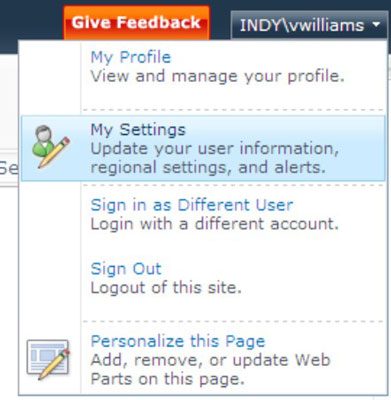
Atlasiet atbilstošā brīdinājuma nosaukuma saiti.
Tiek parādīta lapa Pārvaldīt brīdinājumu ar visām opcijām, kuras skatījāt, kad pirmo reizi izveidojāt brīdinājumu. Mainiet iestatījumus pēc vēlēšanās.
Sākumā neiestatījāt brīdinājumu? Jūs joprojām varat izlasīt iestatījumus un mainīt izvēles iespējas (skatiet iepriekšējās darbības). Jūsu izmaiņas neietekmē brīdinājuma iestatījumus citiem, ja brīdinājums tika izveidots vairākiem lietotājiem vienlaikus.
Noklikšķiniet uz Labi, lai modificētu brīdinājumu ar jaunajiem iestatījumiem, vai noklikšķiniet uz Dzēst, lai dzēstu brīdinājumu.
Dzēšot brīdinājumu, kas tika izveidots jums, netiek dzēsts brīdinājums no citiem lietotājiem, kuri ir grupā, kurai brīdinājums tika izveidots.
Ja esat vietnes administrators, varat pārvaldīt visu vietnes dalībnieku brīdinājumus, lapas Vietnes iestatījumi sadaļā Vietnes administrēšana noklikšķinot uz saites Lietotāju brīdinājumi.
Kad notiek notikums, kas atbilst jūsu brīdinājumam, piemēram, mainās kalendāra notikuma laiks vai vieta, jūs saņemat e-pasta ziņojumu savā iesūtnē. E-pasta paziņojums, ko saņemat, ir balstīts uz veidni. Šīs veidnes var modificēt jūsu administrators, lai tās varētu sniegt sīkāku informāciju.
Uzziniet, kā efektīvi pārvietoties Word 2007 tabulā, izmantojot īsinājumtaustiņus un peles darbības, lai optimizētu savu darba plūsmu.
Šajā sarakstā ir iekļautas desmit populārākās Excel funkcijas, kas attiecas uz plašu vajadzību klāstu. Uzziniet, kā izmantot <strong>Excel funkcijas</strong> efektīvāk!
Uzziniet, kā pievienot papildu analīzes slāņus jūsu Excel diagrammām, lai uzlabotu vizualizāciju un sniegtu precīzākus datus. Šis raksts apraksta visas nepieciešamās darbības.
Uzziniet, kā iestatīt <strong>rindkopas atkāpi</strong> programmā Word 2013, lai uzlabotu dokumenta noformējumu un lasāmību.
Uzziniet, kā pareizi ievietot slejas programmā Word 2010, lai uzlabotu jūsu dokumentu formātu un struktūru.
Apsveriet iespēju aizsargāt Excel 2007 darblapu, lai izvairītos no neplānotām izmaiņām. Uzziniet, kā aizsargāt un atbloķēt šūnas, lai nodrošinātu datu integritāti.
Programmas Excel 2013 PMT funkcija aprēķina periodisko mūža rentes maksājumu. Šī funkcija ir būtiska hipotekāro kredītu maksājumu plānošanai.
Mācieties, kā veikt t-testus Excel programmā, izmantojot datus un aprakstot trīs t-testu veidus, kas noderēs jūsu datu analīzes procesā.
Uzziniet, kā filtrēt datu sarakstu programmā Excel 2016, lai ērti paslēptu nevēlamus ierakstus un strādātu tikai ar nepieciešamajiem datiem.
Uzziniet, kā vienkārši pievienot datu etiķetes diagrammai programmā Excel 2007. Palīdziet noteikt vērtības, kas tiek rādītas katrā datu punktā, izmantojot dažādas izvietošanas un formatēšanas iespējas.







